Určite každý človek aspoň raz v jeho živote narazil na problémy s uzavretím informácií o tlačiarni. Hovoriť s jednoduchými slovami pri odosielaní dokumentu na tlač, zariadenie záviselo a stránky sa dopĺňali iba. Predtým odoslaný súbor nebol odovzdaný, a po tom, čo som zoradil ostatné listy. Najčastejšie sa takýto problém vyskytuje zo sieťových tlačiarní. Je však veľmi jednoduché vyriešiť ho. Na odstránenie tohto problému bolo vyvinuté niekoľko spôsobov odstraňovania súborov z tlačeného frontu.

Ako odstrániť prostredníctvom „Správca úloh“?
Existuje mnoho dôvodov, prečo sa tlačia súbory zastaví alebo, ako sa hovorí, zamrzne. Zoznámte sa s nimi. Napríklad pri odosielaní súboru do zakázaného tlačeného zariadenia sa v zásade nestane nič, ale samotný súbor, samozrejme, nie je vytlačený. Avšak, tento dokumentový fronty. O niečo neskôr je ďalší súbor odoslaný do tej istej tlačiarne. Tlačiareň však nebude schopná previesť na papierové médiá, pretože prioritou je dokument, ktorý nebol spracovaný.
Na vyriešenie tohto problému sa predpokladá, že je štandardným vymazaním zbytočného súboru z navrhovanej objednávky.
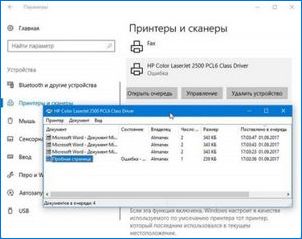
Ak chcete úplne vymazať tlačový front tlačiarne, alebo odstrániť zbytočné dokumenty zo zoznamu, Musíte použiť podrobné pokyny.
- Používanie tlačidla Štart, Jednorazový v dolnom rohu monitora alebo prostredníctvom „Moje počítač“ sa musíte dostať do menu „Zariadenia a tlačiarne“.
- Táto časť označuje názvy všetkých zariadení pripojených k počítaču. Je potrebné nájsť tlačové zariadenie, na ktorom sa stalo. Ak je hlavným zariadením, zaškrtávacie políčko. Ak má tlačiareň ďalšiu tlačiareň, musíte ho vyhľadať podľa mena z celého zoznamu zariadení. Ďalej kliknite na PCM na názov vybraného zariadenia a kliknite na reťazec „Zobraziť front“.
- V okne, ktoré sa otvorí, sa zobrazia mená odoslané v poslednom čase. Ak potrebujete urobiť plné čistenie, stačí kliknúť na „Clear Queen“. Ak chcete odstrániť iba 1 dokument, musíte ho zvýrazniť, stlačte tlačidlo Delete na klávesnici, alebo kliknite na názov dokumentu pomocou myši, av ponuke, ktoré sa otvorí, kliknite na tlačidlo „Zrušiť“.
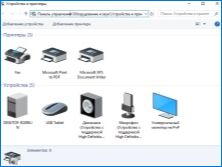

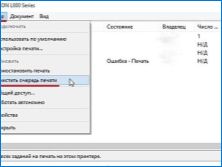
Samozrejme, môžete sa pokúsiť obnoviť frontu reštartovaním tlačiarne alebo dokonca zabavenie kazety. Ale nie vždy táto metóda pomáha.


iné metódy
Konvenčné užívatelia počítačov, ktorí nemajú vedomosti a zručnosti správcovských administrátorov, s ktorým sa stretli s zastavením tlačiarne, sa snažia odstrániť dokument na tlač prostredníctvom „ovládacieho panela“. Ale nie vždy týmto spôsobom pomáha. V niektorých prípadoch sa súbor zo zoznamu neodstráni a samotný zoznam nie je odstránený. V takejto situácii sa užívateľ rozhodne vypnúť zariadenie na reštartovanie. Táto metóda však nemusí fungovať.
V niektorých prípadoch nastane zlyhanie tlače tlačiarne v dôsledku nesprávnej prevádzky operačného systému počítača.
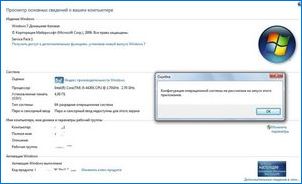
To môže byť spojené s činnosťou antivírusov alebo programov, ktoré majú prístup k tlačovej službe. V tomto prípade nepomôže obvyklé čistenie frontu. Riešenie problému bude nútené vymazanie súborov odoslaných na výstup. Pre takéto odstránenie v systéme Windows existuje niekoľko spôsobov.
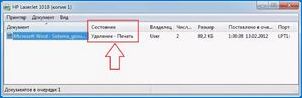
Najjednoduchšia metóda vyžaduje, aby sa používateľ dostal V sekcii „Administration“. Ak chcete urobiť, prejdite na „Ovládací panel“ a kliknite na názov časti „Veľké ikony“. Ďalej, v zozname, ktorý sa otvorí, musíte otvoriť „služby“, „Manager Print“. Kliknutím na PCM vyberte reťazec „Stop“. V tomto štádiu plnú zastávku tlačenej služby. Aj keď sa pokúsite odoslať dokument na výstup, nebude v súlade. Po stlačení tlačidla „Stop“ sa musí okno spolupracovať, ale v žiadnom prípade zatvoriť, ako v budúcnosti sa bude musieť vrátiť.
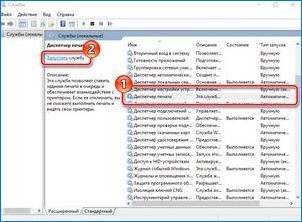
Ďalší krok obnovenie práce tlačiarne vyžaduje prejsť do priečinka Printers. Ak je zariadenie nainštalované štandardne, sa nachádza na disku „C“, priečinok Windows, System32. Potom musíte nájsť zložku cievky, kde sa nachádza požadovaný katalóg. Akonáhle v tomto adresári sa ukáže, zobrazí sa front dokumentov odoslaných na tlač. Nanešťastie, odstrániť niektoré súbory z frontu nebude úspešné. Táto metóda zahŕňa odstránenie celého zoznamu. Zostáva len zvýrazniť všetky dokumenty a kliknite na tlačidlo Odstrániť. Ale teraz je potrebné vrátiť do zloženého okna v paneli Rýchle prístupu a spustiť zariadenie.
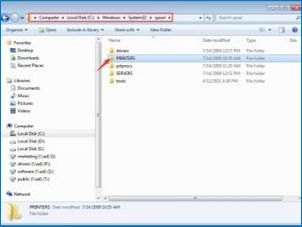
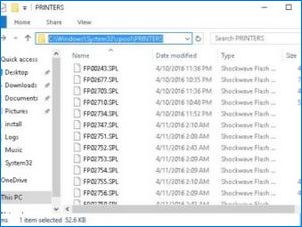
Druhý spôsob odstránenia dokumentov z frontu, ak systém závisenej plošiny, vyžaduje prihlásenie, aby ste sa prihlásili.
V systéme Windows 7 sa nachádza v časti „Štandardná“, ktorá je ľahšie prejsť cez „Štart“. Pre Windows 8 a Windows 10 musíte prejsť na „Štart“ a vo vyhľadávači napíšte skratku CMD. Systém nájde príkazový riadok, ktorý je potrebné otvoriť. Ďalej musíte zadať viacero príkazov, ktoré vyžadujú povinnú sekvenciu:
- 1 riadok – čistý zarážka;
- 2 ROW – Del% SystemRoot% System32 Spool tlačiarne *. SHD / F / S / Q;
- 3 ROW – Del% SystemRoot% System32 Spool tlačiarne *. Spl / F / S / Q;
- 4 ROW – NET Spustiť Spooler.
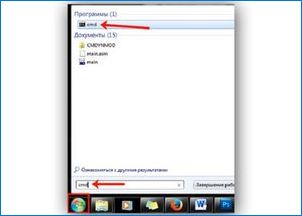
Táto metóda odstránenia je analóg prvého spôsobu. Len namiesto manuálneho riadenia využíva systém automatizácie.
Stojí za zmienku, predložený spôsob úplného čistenia je určený pre tlačiarne nainštalované na predvolenom disku. Ak je náhle nainštalované tlačené zariadenie inde, budete musieť urobiť kódový editor.
Tretia metóda je navrhnutá tak, aby vytvorila súbor schopný automaticky čistenie frontu tlačiarne. Podľa jej princípu je to veľmi podobné druhej metóde, ale má určité vlastnosti.
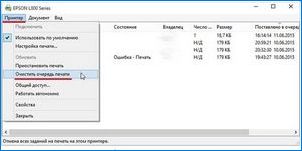
Po prvé, musíte vytvoriť nový dokument notebooku. Aby ste to urobili, môžete použiť dlhú cestu cez menu „Štart“ alebo krátke – cez PCM stlačením na voľnej časti obrazovky. Ďalej sú tímy podané v súlade:
- 1 riadok – čistý zarážka;
- 2 ROCE – DEL / F / Q% SystemRoot% System32 Spool tlačiarne **
- 3 ROW – NET Štart Spooler.
Ďalej je potrebné zachovať vytlačený dokument prostredníctvom možnosti „Uložiť ako“.

V okne, ktoré sa zobrazí, musíte zmeniť typ súboru na „všetky súbory“ a zadajte názov pohodlné na použitie. Tento súbor bude pracovať na priebežnom základe, preto musí byť umiestnený v blízkosti a mať jasné meno, aby ste boli náhodne odlišní používatelia, ktorí neboli odstránené. Po uložení súboru Poznámkový blok je potrebné nájsť a kliknúť na dvojité tlačidlo myši. Tento dokument sa neotvorí, ale príkazy zadané do nej vykoná požadované akcie, a to: čistenie tlačového frontu.
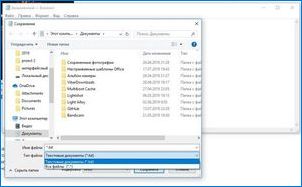
Pohodlnosť tejto metódy je rýchlosť. Po spustení uloženého súboru. Príkazy v nej nie sú zastrelené a úplne v kontakte s tlačiarňovým systémom.
Stojí to za zmienku Prezentované metódy úplného čistenia frontu dokumentov vyžadujú práva administrátora počítača. Ak idete pod iného používateľa, nebude možné takéto postupy nemožné.
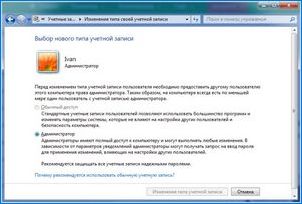
Odporúčania
Bohužiaľ, aj v kombinácii takýchto dokonalých zariadení, ako tlačiareň a počítač, vzniknú mnohé problémy. Najdôležitejšie je odmietnutie tlačeného zariadenia na konverziu elektronických dokumentov na nosiči papiera. Dôvody pre takéto problémy môžu byť najviac nezvyčajné.
Môže to vypnúť napájanie zariadení alebo ukončil kazetu. Hlavnou vecou je, že akýkoľvek problém spojený s zlyhaním tlačiarne reprodukovať tlač, vyriešený.

A opraviť väčšinu pracovných chýb môže bez príkazu sprievodcu.
Systémová služba „Tlačová obrys“ je často zodpovedná za zlyhanie tlače. Metódy a spôsoby riešenia tohto problému boli uvedené vyššie. Môžete použiť „Správca úloh“, a ak to nefunguje, vykonajte úplné čistenie podávaním PC.
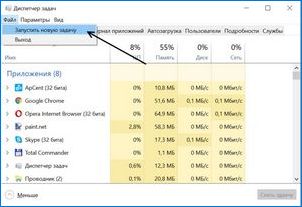
Avšak pred lezením do operačného systému počítača, Mali by ste vyskúšať niekoľko ďalších zázračných metód, ktoré sú tiež schopné pomôcť.
- Reštartovať. V tomto prípade sa predpokladá, že reštartuje buď tlačiareň alebo počítač, alebo okamžite oba zariadenia. Ale po reštartovaní by ste nemali okamžite odoslať nový tlačový dokument. Najlepšie čakať pár minút. Ak tlač na tlačiarni neprešla, budete musieť rozhodnúť o otázke v menu „Správca úloh“.
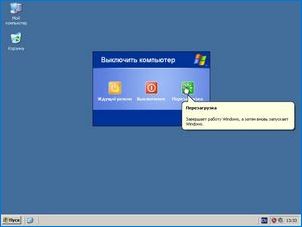
- Odstránenie kazety. Táto metóda sa vzťahuje na neobvyklé možnosti na riešenie tlačiarne zamrzne. Niektoré modely tlačiarenských zariadení vyžadujú extrakciu kazety pre plnú reštart systému, po ktorej dokument odoslaný na tlač buď zmizne z frontu, alebo sa skladá na papieri.

- Spev valce. S častou prevádzkou tlačiarní, opotrebovania. A predovšetkým sa týka vnútorných valcov. Pri zachytení papiera sa môžu zastaviť. Užívateľ však môže ľahko odstrániť list. Ale vo fronte dokument, ktorý neprešiel spracovaním a zostane visieť. Aby ste nenašli kladivo frontu, musíte okamžite odstrániť súbor s tlačou cez „Správca úloh“.
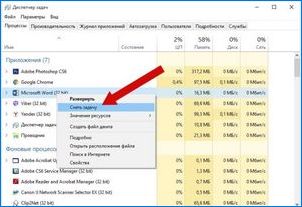
Ako vymazať tlačový front, pozrite sa ďalej.

Ako môžem úplne vymazať tlačiareň Print Front? Mám problémy s odinštaláciou a vyhľadávaním riešenia. Existujú nejaké konkrétne kroky, ktoré by som mal(e) nasledovať, aby som sa zbavil pretrvávajúceho problému s týmto ovládačom tlačiarne? Ďakujem vopred za akúkoľvek pomoc!